Untuk menghubungkan WhatsApp di ponsel ke PC, laptop atau tablet kita, pengguna harus menscan barcode yang ada di perangkat yang akan disambungkan. Namun kadang muncul masalah, yaitu munculnya notifikasi “WhatsApp link device not working” atau masalah lain seperti “tidak bisa menautkan WhatsApp web”.
Cara mengatasi masalah ini bisa dilakukan dengan mengetahui penyebabnya dahulu. Berikut adalah penyebab serta cara mengatasi masalah tersebut.
Penyebab dan Cara Mengatasi WhatsApp Web Tidak Bisa Terhubung
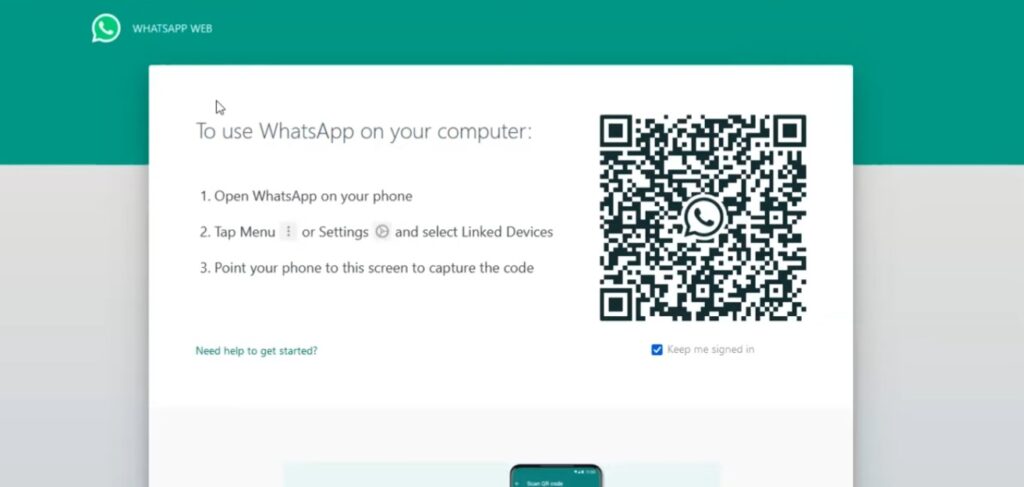
1. Ada masalah terkait koneksi internet Anda
Entah itu hotspot atau WiFi yang bermasalah, cob perbaiki dengan mencopot pemasangan lalu pasang lagi. Jika masih tidak bisa hidupkan mode pesawat di komputer Anda, kemudian matikan beberapa saat kemudian. Apabila masih tidak bisa, coba hidupkan mode pesawat di ponsel Anda. Itu jika Anda memakai ponsel sebagai hotspot.
Masalah terkait koneksi internet menjadi penyebab utama banyak orang mengalami kendala ini. Untungnya jika cuma karena koneksi, penyelesaiannya lebih gampang.
Baca: Cara Aktifkan Nomor Pribadi Indosat, Nomor Jadi Tidak Kelihatan
2. Terjadi error pada aplikasi WhatsApp di komputer Anda
Ada beberapa cara mengatasi masalah terkait error pada perangkat WhatsApp yang akan dihubungkan. Berikut ini adalah pilihan yang bisa Anda pilih:
- Uninstall WhatsApp web di komputer Anda kemudian install ulang (itu jika Anda menggunakan aplikasi WhatsApp)
- Hapus cache aplikasi
- Matikan komputer Anda lalu tunggu 30 detik setelah itu nyalakan lagi
- Refresh WhatsApp web dan login ulang
Lakukan salah satu pilihan di atas, tapi melakukan semuanya juga boleh. Guna dari opsi-opsi di atas agar error di WA web hilang melalui penyegaran halaman dan perangkat.
3. Browser yang Anda gunakan sudah tua
WhatsApp web bisa dibuka melalui aplikasi atau browser. Jika kalian menggunakan web browser untuk akses WA web, maka pastikan gunakan browser-browser terbaru yang memang support penggunaan WhatsApp web.
Berikut adalah browser-browser yang bisa digunakan untuk membuka WA web:
- Google Chrome
- Mozilla Firefox
- Safari
- Microsoft Edge
- Opera
Dan contoh browser yang tidak didukung adalah Internet Explorer dan browser yang fiturnya biasa saja, alias masih terbelakang seperti browser jaman dulu.
4. VPN Anda hidup
Sebenarnya VPN tidak berkemungkinan menyebabkan masalah ini. Malah biasanya jika kita tidak bisa terhubung pada sebuah halaman, menghidupkan VPN bisa membuat kita terhubung. Tapi kadang ada beberapa masalah muncul saat VPN hidup. Jadi untuk jaga-jaga, coba matikan VPN Anda lalu login lagi ke WhatsApp web. VPN juga bisa membuat kecepatan internet kita turun, jadi coba matikan VPN Anda dahulu.
Itu jika VPN Anda memang aktif dari awal. Jika tidak, maka abaikan saja langkah ini.
Lihat Juga: Kenapa Token Masih Merah Setelah Diisi?
5. Fingerprint dan face recognition Anda hidup
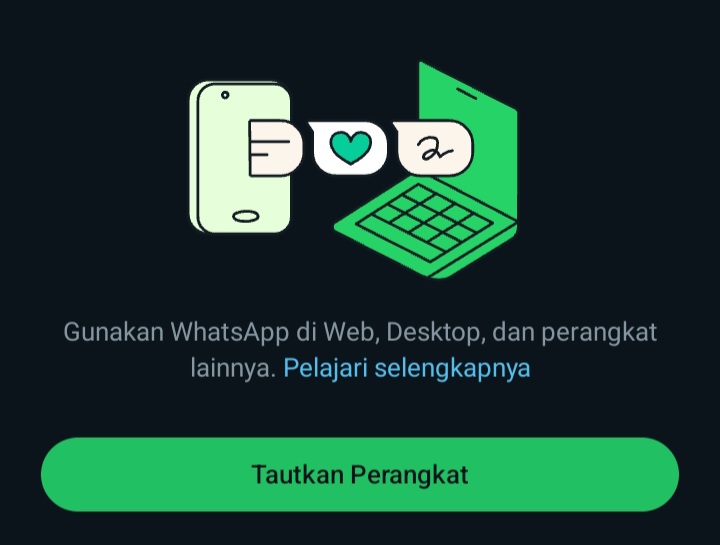
Kadang ada masalah dimana saat kita akan menghubungkan ponsel ke WA web, kita tidak bisa menekan tombol “tautkan perangkat”. Masalah ini muncul kebanyakan disebabkan oleh setting kunci layar kita, yaitu fingerprint, face recognition atau kunci layar memakai iris mata Anda aktif.
Coba untuk dimatikan dahulu kemudian ulangi tekan tombol tautkan perangkat ke WhatsApp web. Adapun cara mematikan fingerprint dan sejenisnya, ada di aplikasi pengaturan ponsel di bagian kunci layar. Di bagian tipe kunci layar, coba Anda matikan dahulu. Dengan begitu seharusnya masalah tidak bisa menautkan WA web bisa teratasi.


